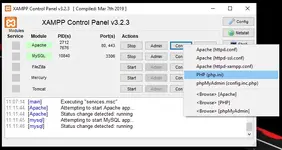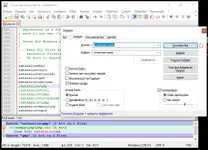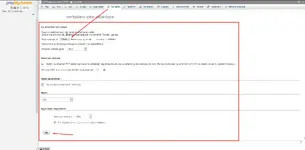XenForo uygulamalarınızı localde deneme yapabilmek adına XAMPP kurulumu bazen hepimizin uyguladığı bir adım olmuştur.
XAMPP Nedir?
XAMPP en popüler PHP geliştirme ortamıdır.
XAMPP tamamiyle ücretsiz, yüklenmesi kolay Apache dağıtımı olup MariaDB, PHP ve Perl içerir. XAMPP açık kaynak paketi inanılmaz kolaylıkta yüklenilebilmesi ve kullanılabilmesi için ayarlanmıştır.
Bu konuda ben XF1 sürümüne ihtiyaç duyduğum için XF1'i XAMPP ile kuracağım.
İlk olarak, XAMPP Installers and Downloads for Apache Friends adresine giderek bilgisayarımıza en güncel sürümü indirelim.
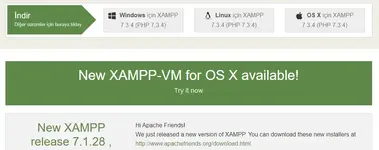
Uygulamanın kurulumuna geçiyoruz,
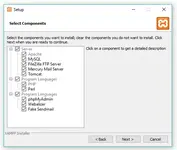
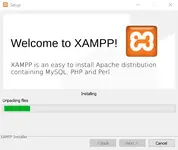
Kurulum bitince kontrol paneli ile başlatıyoruz.
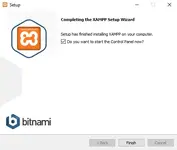
Dil seçimi alanı bizi karşılıyor,
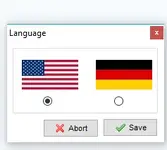
Seçim sonrası, Apache ve Mysql modüllerini başlatıyoruz ve yeşil olduktan sonra uygulamadan çıkıyoruz.
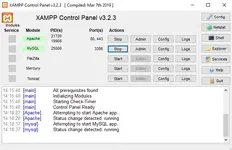
Bu süreç sonrası browser üzerinden localhost alanına geçiş yapacağız.
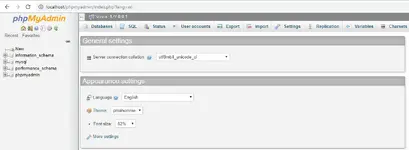
Yeni bir DB ekliyoruz
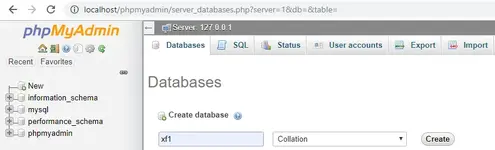
Bu işlemin ardından artık kurulum için gerekli olan dosyalarımızı ekleyebiliriz.
Kurulum dizinimize XF dosyalarımızı atarak adını DB ile aynı yapıyoruz.
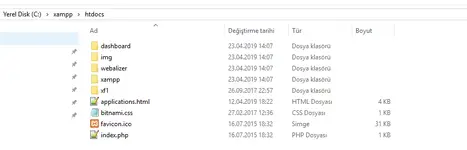
Bu işlemin ardından browser aracılığı ile ilgili dizine gidiyoruz,
Benim örneğimde;
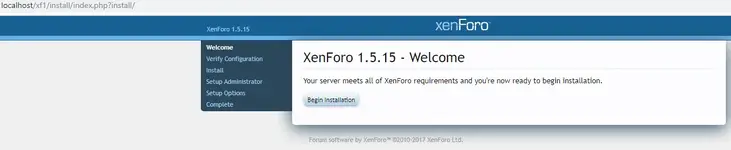
Kurulum için gerekli bilgileri giriş yapıyoruz,
Username: root
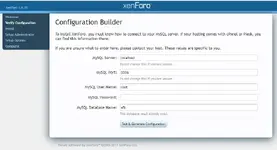
Kurulum başlyor,
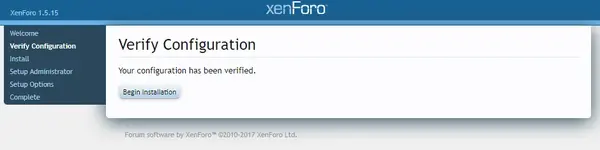
Bundan sonrası artık hepimizin bildiği alanlar,
Kurulum bitince vereceğimiz bir kullanıcı adı ile sisteme giriş yapmak ...
...
Süreci XF1 için yada XF2 için yapmak bir şey değiştirmeyecektir.
Saygılar.
XAMPP Nedir?
XAMPP en popüler PHP geliştirme ortamıdır.
XAMPP tamamiyle ücretsiz, yüklenmesi kolay Apache dağıtımı olup MariaDB, PHP ve Perl içerir. XAMPP açık kaynak paketi inanılmaz kolaylıkta yüklenilebilmesi ve kullanılabilmesi için ayarlanmıştır.
Bu konuda ben XF1 sürümüne ihtiyaç duyduğum için XF1'i XAMPP ile kuracağım.
İlk olarak, XAMPP Installers and Downloads for Apache Friends adresine giderek bilgisayarımıza en güncel sürümü indirelim.
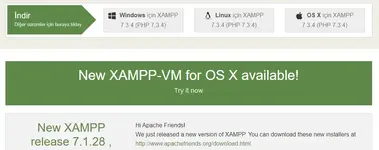
Uygulamanın kurulumuna geçiyoruz,
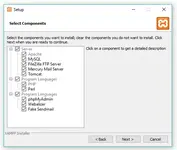
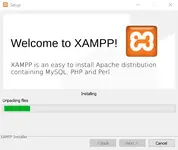
Kurulum bitince kontrol paneli ile başlatıyoruz.
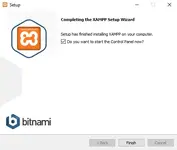
Dil seçimi alanı bizi karşılıyor,
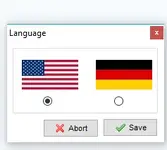
Seçim sonrası, Apache ve Mysql modüllerini başlatıyoruz ve yeşil olduktan sonra uygulamadan çıkıyoruz.
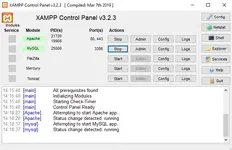
Bu süreç sonrası browser üzerinden localhost alanına geçiş yapacağız.
http://localhost/phpmyadmin/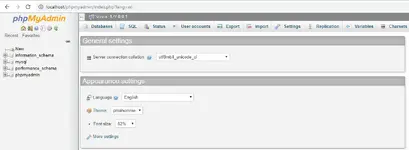
Yeni bir DB ekliyoruz
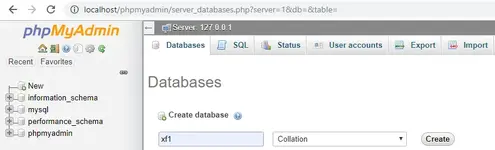
Bu işlemin ardından artık kurulum için gerekli olan dosyalarımızı ekleyebiliriz.
Kurulum dizinimize XF dosyalarımızı atarak adını DB ile aynı yapıyoruz.
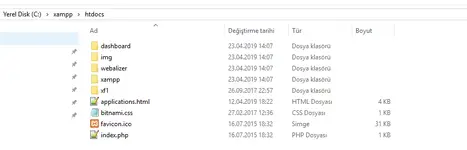
Bu işlemin ardından browser aracılığı ile ilgili dizine gidiyoruz,
Benim örneğimde;
http://localhost/xf1/ 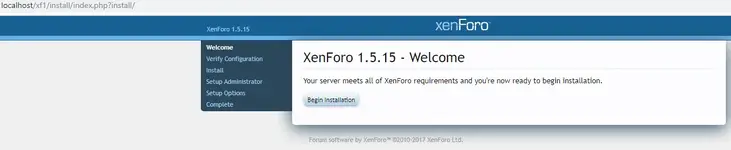
Kurulum için gerekli bilgileri giriş yapıyoruz,
Username: root
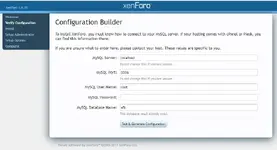
Kurulum başlyor,
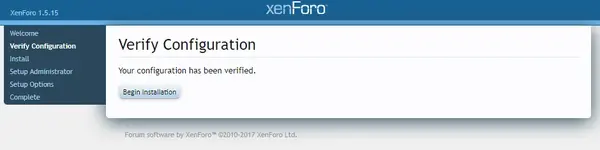
Bundan sonrası artık hepimizin bildiği alanlar,
Kurulum bitince vereceğimiz bir kullanıcı adı ile sisteme giriş yapmak
Süreci XF1 için yada XF2 için yapmak bir şey değiştirmeyecektir.
Saygılar.